六年级信息技术教案Word格式.docx
《六年级信息技术教案Word格式.docx》由会员分享,可在线阅读,更多相关《六年级信息技术教案Word格式.docx(11页珍藏版)》请在冰豆网上搜索。
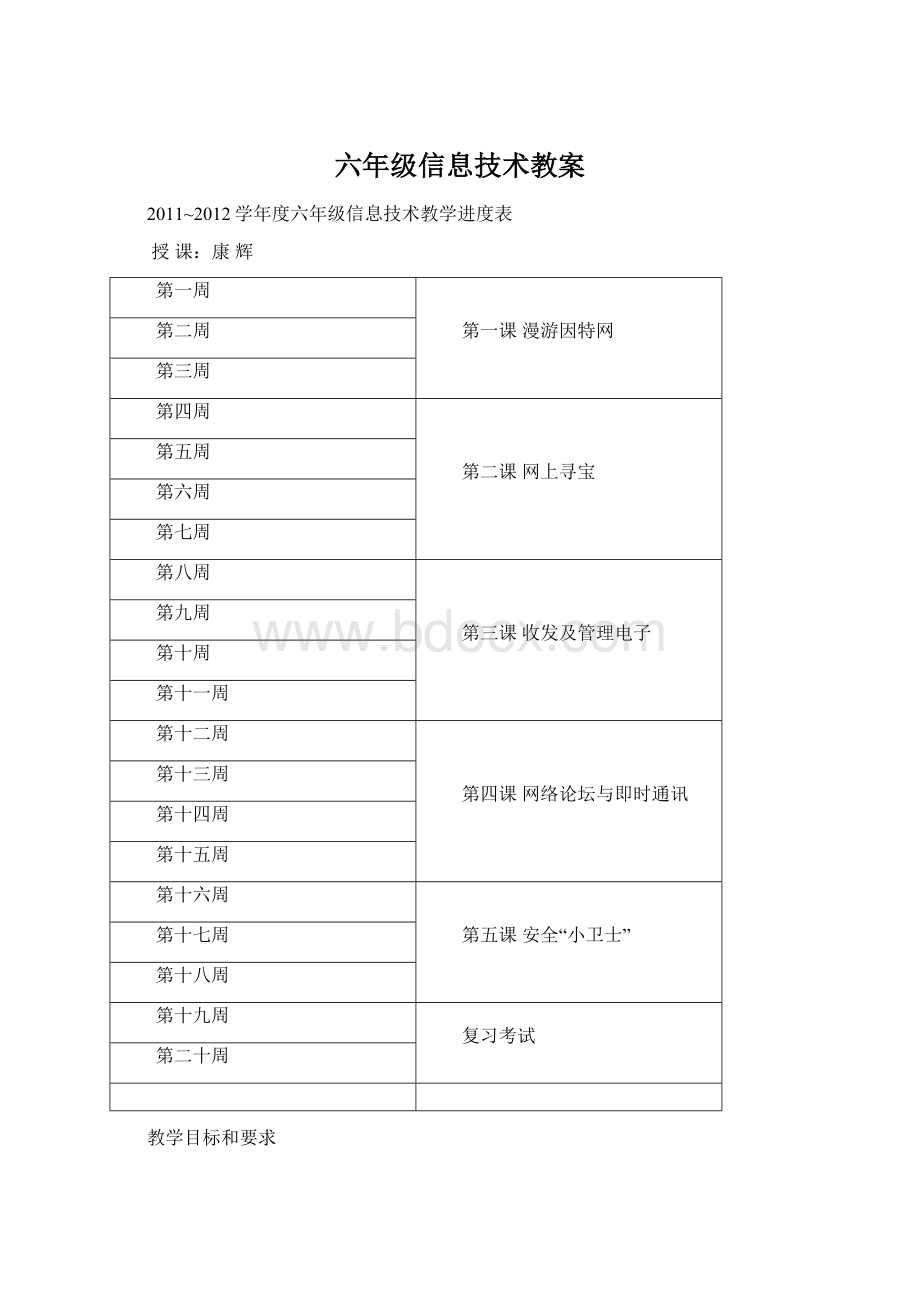
第十七周
第十八周
第十九周
复习考试
第二十周
教学目标和要求
小学信息技术课程的主要任务是:
培养学生对信息技术的兴趣和意识,让学生了解和掌握信息技术基本知识和技能,了解信息技术的发展及其应用对人类日常生活和科学技术的深刻影响。
通过信息技术课程使学生具有获取信息、传输信息、处理信息和应用信息的能力,教育学生正确认识和理解与信息技术相关的文化、伦理和社会等问题,负责任地使用信息技术;
培养学生良好的信息素养,把信息技术作为支持终身学习和合作学习的手段,为适应信息社会的学习、工作和生活打下必要的基础。
信息技术课程的设置要考虑学生心智发展水平和不同年龄阶段的知识经验和情感需求。
小学阶段的教学内容注意培养学生利用信息技术对其他课程进行学习和探讨的能力。
努力创造条件,积极利用信息技术开展各类学科教学,注重培养学生的创新精神和实践能力。
①了解信息技术的应用环境及信息的一些表现形式。
②建立对计算机的感性认识,了解信息技术在日常生活中的应用,培养学生学习、使用计算机的兴趣和意识。
③在使用信息技术时学会与他人合作,学会使用与年龄发展相符的多媒体资源进行学习。
④能够在他人的帮助下使用通信远距离获取信息、与他人沟通,开展直接和独立的学习,发展个人的爱好和兴趣。
⑤知道应负责任地使用信息技术系统及软件,养成良好的计算机使用习惯和责任意识。
教学要求:
1、了解因特网的基本知识。
2、初步认识IE浏览器。
3、掌握浏览网页的基本方法。
教学重点、难点:
1、解因特网的基本知识。
教学过程:
一、网上初体验
跟我做:
1、双击浏览器图标,打开IE浏览器。
2、在地址栏中输入按回车键。
试一试:
用鼠标单击网页中的内容,尝试浏览网页。
二、什么是因特网
学生阅读P3——P4的内容。
三、WWW和浏览器
师:
WWW的含义是“环球网”,俗称“万维网”,它是因特网最广泛的应用之一。
IE浏览器的窗口由以下部分组成:
标题栏、菜单栏、工具栏、地址栏、浏览区、状态栏。
四、浏览网页
1、学生自学P5的内容。
2、试一试:
试着访问下面的网页。
中国国家图书馆
学生沙龙
S
中国青年报
网络少年联盟
T
学生科技网
中华青少网
中国体育
4、读一读
P6学生自学。
五、拓展与练习:
P6
(1)
(2)(3)
后记:
1、认识搜索引擎。
2、学会使用关键字。
3、学会保存网页。
4、学会使用收藏夹。
一、网海指南——搜索引擎
1、学生自学P8的内容。
2、跟我做:
(1)打开IE浏览器。
(2)在地址栏中输入“XX”搜索引擎的网址后,按回车键,登陆“XX”网站。
(3)在搜索输入框中输入要查找的关键字。
(4)单击“XX搜索”按钮。
3、学生练习P10试一试中的
(1)
(2)练习题。
二、保存网上资料
1、保存整个网页
(1)打开要保存的网页。
(2)单击“文件”菜单中的“另存为”选项,弹出“保存网页”对话框。
(3)在“保存在”文本框中选择网页的保存位置,在“文件名”框中输入网页的文件名。
(4)在“保存类型”文本框中选择“网页,全部”,单击“保存”按钮。
2、单独保存网页中的图片
(1)将鼠标指针移到网页中想要保存的图片上。
(2)单击右键,在弹出的快捷键菜单上,选择“图片另存为”选项。
(3)在打开的“保存图片”对话框中输入文件名,单击“保存”按钮后,图片就被保存到“图片收藏”文件夹中了。
三、使用上收藏夹
1、启动IE,登陆XX网站,搜索“奥运”网站。
打开“第29届奥林匹克运动会网站”。
2、单击“收藏”菜单中的“添加到收藏夹”项,弹出“添加到收藏夹”对话况,在“名称”后的文本输入框中显示出网站的介绍文字“第29届奥林匹克运动会网站”。
3、单击“确定”按钮。
四、读一读
学生齐读P12最后一自然段。
五、拓展与练习
P13
(1)
(2)(3)
第三课初识电子邮件
1、初步认识什么是电子邮件。
2、学会申请电子邮箱。
3、了解电子邮箱地址的格式。
一、教学导入
二、初识电子邮件
学生自学P14第二段的内容。
初步认识电子邮件。
三、申请免费电子邮箱
1、登陆“雅虎中国”主页,单击“邮箱”栏目,进入“雅虎免费邮箱”页面。
2、单击“注册新邮箱”按钮。
3、在文本框中输入自己设定的用户名,单击“下一步”。
4、在打开的网页中按照提示填好个人资料。
5、在服务条款中阅读协议,如果同意雅虎的服务条款就单击“同意”按钮。
在单击后将打开“注册结束”的网页。
四、试一试
在“雅虎中国”网站为自己申请一个免费的电子邮箱。
想一想,你的邮箱名称是世界唯一的吗?
为什么?
五、了解邮箱地址的格式
学生自学P16
六、拓展与练习
1、掌握收发电子邮件的基本方法。
2、学会清理垃圾邮件。
一、发送电子邮件
1、学生尝试自己动手发邮件。
P18
2、教师操作:
(1)登陆个人邮箱。
(2)单击“写信”按钮,进入写信页面。
(3)填写好收件人邮箱名称、主题、正文等相关内容。
(4)单击“发送”按钮,给对方发邮件。
如系统提示“信件已发送”,说明邮件已经成功发送。
如果没有发送成功,系统则会给出错误信息,邮件需要重新发送。
3、师:
如果需要传送文本、图片、声音、影象等文件,可以以附件的形式发送。
通过附件方式给对方发送一个或多个文件。
在“写信”页面单击“添加附件”按钮,打开添加附件窗口。
4、试一试
(1)尝试给自己发一封电子邮件。
(2)两人一组,同学间相互发送电子邮件。
在发送邮件时,哪些项目是必须填写的?
二、接收电子邮件
1、学生看P20,自己练习操作。
互联网上有许多中病毒是通过电子邮件传播的,所以不要随便打开或运行来历不明的邮件及附件,以免遭受病毒邮件的侵害。
2、试一试
登录邮箱,看一看收件箱里是否有邮件,邮件内容是什么?
三、删除电子邮件
学生自己操作练习删除没有用的邮件。
四、读一读
P21
1、登录邮箱,查看收件箱是否有邮件,并及时删除垃圾邮件和没用的邮件。
2、登录“卡秀”()网站,尝试同时给多个好朋友发送一封问候的贺卡。
3、试着从本机上或网上找到自己喜欢的文章、图片或音乐,将它发送给自己的同学、朋友或老师,与他们一起分享。
六、总结
(1课时)
1、了解网络论坛的基本功能和使用方法。
2、学会进入聊天室聊天。
一、网络论坛(BBS)
BBS是电子公告牌服务的简称,又称为论坛。
它是一个开放的交流平台,不仅可以交流学习上的问题,还可以探讨生活、友情等方方面面的问题。
“学生部落”()网站专门针对小学生开辟了一个论坛,供小学生在网上相互讨论交流。
1、登录“学生部落”主页,单击“论坛”栏目,进入“学生部落”论坛。
2、在“论坛登录”处输入注册的用户名和密码,登录论坛主页。
3、在网页中列出了可供选择的讨论区类别,如学生专区、教师专区等,单击其中的某一项,如“互动地带”,就可以进入这个讨论区。
师:
讨论区中显示了多条记录,每条记录都注明了标题、发表者的名字、发表时间等内容。
单击其中某个标题,如“奥运吉祥物“就会显示它的具体内容。
如果对某个话题感兴趣,可以通过”回复“与大家展开交流。
二、练一练
1、师:
进入“学生部落”论坛,查看有关奥运的帖子,了解奥运知识。
2、参与讨论
下面我们试着在“学生地带”讨论区发表自己的“文章”。
(1)进入“学生地带”讨论区。
(2)单击讨论区的“发表新帖”。
(3)在“主题标题”框中输入标题,在大方框中输入文章的具体内容。
(4)单击网页最下端的“发表”,你发表的“文章”的标题就会被显示出来,参加讨论的人都能看到,也许很快就会有人回答你提出的问题。
3、学生进入“学生部落”论坛,就你感兴趣的话题发表一篇“文章”。
三、聊天室
1、登录“学生部落”主页,单击“聊天”栏目。
2、进入聊天室网页,在该网页中的通行证登录处分别输入用户名和密码,没有注册的用户可以不用输入密码,单击聊天房间如“童年时光”,进入“童年时光”聊天室。
3、进入后的网页如下图所示,在下面的文本输入框中输入自己想说的话,然后单击“发言”按钮,就可以将发言发送出去。
进入“学生部落”聊天室与网友交流,试试看除了进行文字交流外,还有别的功能吗?
五、课堂小结
第五课网络论坛与即时通讯
(2课时)
学会使用QQ进行交流。
通过学习使学生明白网络上的很多东西都是虚拟的,不可沉迷于网络聊天、交友等。
学会使用QQ进行交流。
一、复习上节课的内容
二、网上寻呼机(QQ)
1、师:
QQ是一个常用的网络聊天工具。
如果你有一个QQ号码,登录QQ后就可以用它来聊天。
与电子邮件一样,利用QQ也可以传送文件。
在与好友聊天时,单击“传送文件”按钮,在打开的对话框中选择要传送的文件,单击“打开”,对方在提示信息中。
选择“接收”或“另存为”接收文件,文件就开始传送了。
利用QQ传送文件时,应先告诉对方这些文件是什么内容,以免对方拒收。
如果计算机上配备了摄像头和耳机,我们还可以与别人进行视频和语音聊天。
2、学生登录QQ与同学聊天。
没有QQ号的,先申请QQ号。
3、读一读P27,学生齐读。
三、议一议
1、与他人进行聊天时,你能确定对方的真实身份吗?
2、你知道沉迷于网络聊天、网络交友有什么危害吗?
四、拓展与练习
1、知道什么是计算机病毒,了解其危害。
2、了解计算机病毒的特点。
3、学习防范计算机病毒的基本常识。
4、尝试防病毒软件的使用。
一、保护计算机
1、什么是计算机病毒
计算机病毒是一个程序,一段可执行码。
就像生物病毒一样,计算机病毒有独特的复制能力。
计算机病毒可以很快地蔓延,又常常难以根除。
它们能把自身附着在各种类型的文件上。
当文件被复制或从一个用户传送到另一个用户时,它们就随同文件一起蔓延开来。
除复制能力外,某些计算机病毒还有其它一些共同特性:
一个被污染的程序能够传送病毒载体。
当你看到病毒载体似乎仅仅表现在文字和图象上时,它们可能也已毁坏了文件、再格式化了你的硬盘驱动或引发了其它类型的灾害。
若是病毒并不寄生于一个污染程序,它仍然能通过占据存贮空间给你带来麻烦,并降低你的计算机的全部性能。
可以从不同角度给出计算机病毒的定义。
一种定义是通过磁盘、磁带和网络等作为媒介传播扩散,能“传染”其他程序的程序。
另一种是能够实现自身复制且借助一定的载体存在的具有潜伏性、传染性和破坏性的程序。
还有的定义是一种人为制造的程序,它通过不同的途径潜伏或寄生在存储媒体(如磁盘、内存)或程序里。
当某种条件或时机成熟时,它会自生复制并传播,使计算机的资源受到不同程序的破坏等等。
这些说法在某种意义上借用了生物学病毒的概念,计算机病毒同生物病毒所相似之处是能够侵入计算机系统和网络,危害正常工作的“病原体”。
它能够对计算机系统进行各种破坏,同时能够自我复制,具有传染性。
所以,计算机病毒就是能够通过某种途径潜伏在计算机存储介质(或程序)里,当达到某种条件时即被激活的具有对计算机资源进行破坏作用的一组程序或指令集合。
2、议一议
(1)、网络聊天时,你知道对方的真实身份吗?
有没有办法验证这些信息?
(2)、能不能在网络上随意向陌生人透露自己的姓名、地址、电话等个人信息?
(3)、能不能接受陌生网友的邀请?
(4)、能不能进网吧?
三、文明使用计算机
P31学生自学。
1、你遇到过计算机病毒吗?
如果遇到过,请描述病毒发作的现象。
2、你知道常用的杀毒软件有哪些吗?
你的计算机上安装了防病毒软件吗?
最近一次升级是什么时候?
3、查找有关青少年上网安全的案例,以“青少年上网安全”为主题组织讨论会,就如何加强上网安全意识发表你自己的观点。